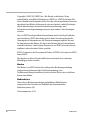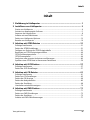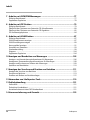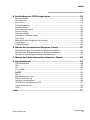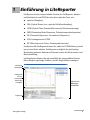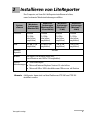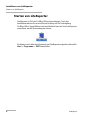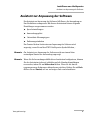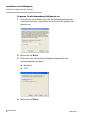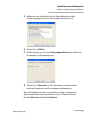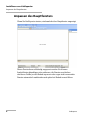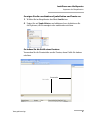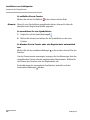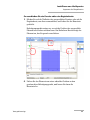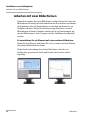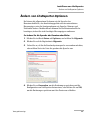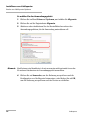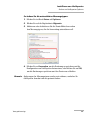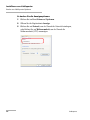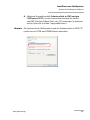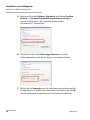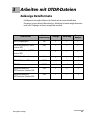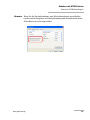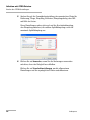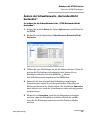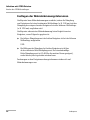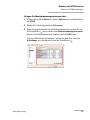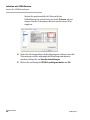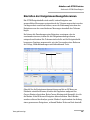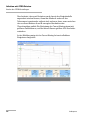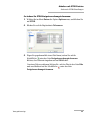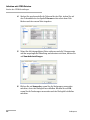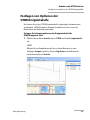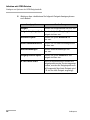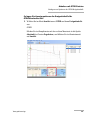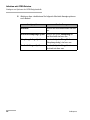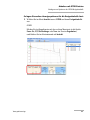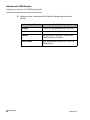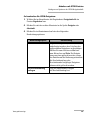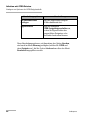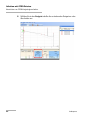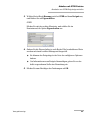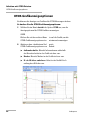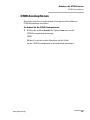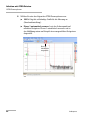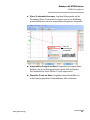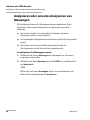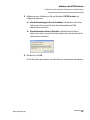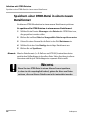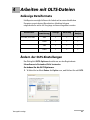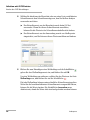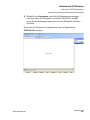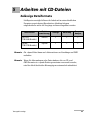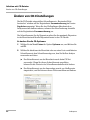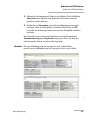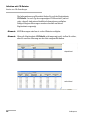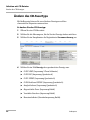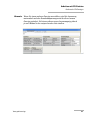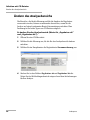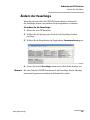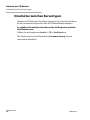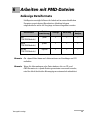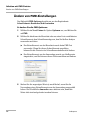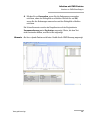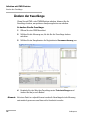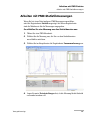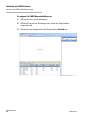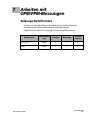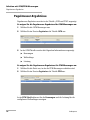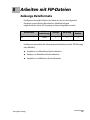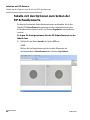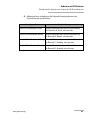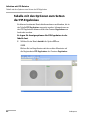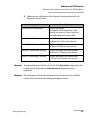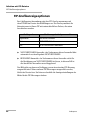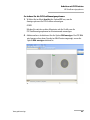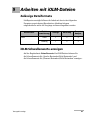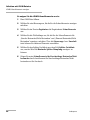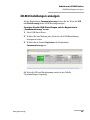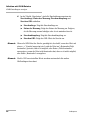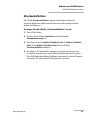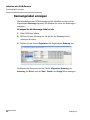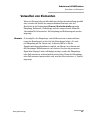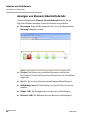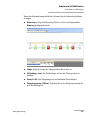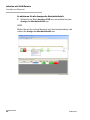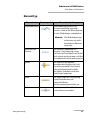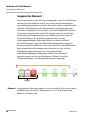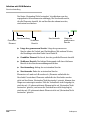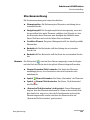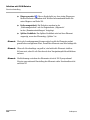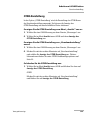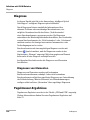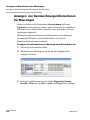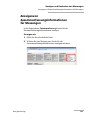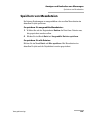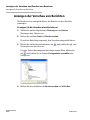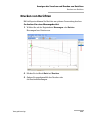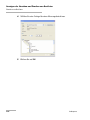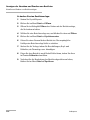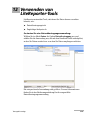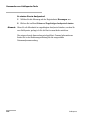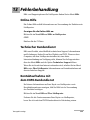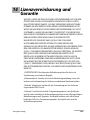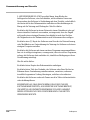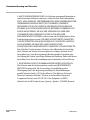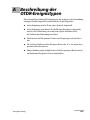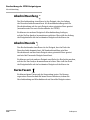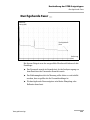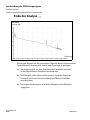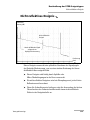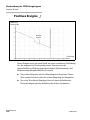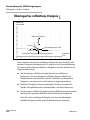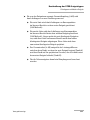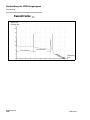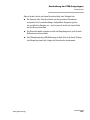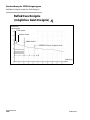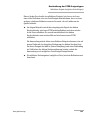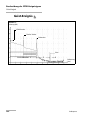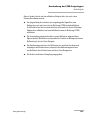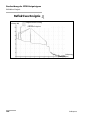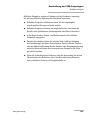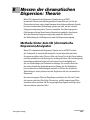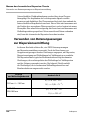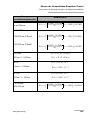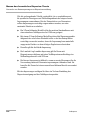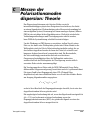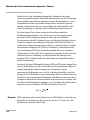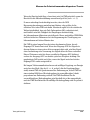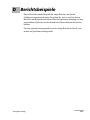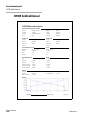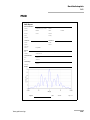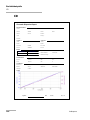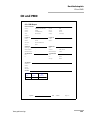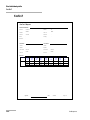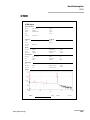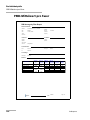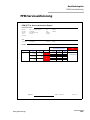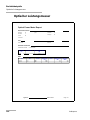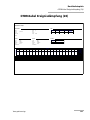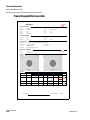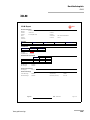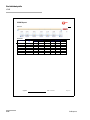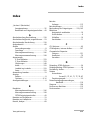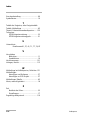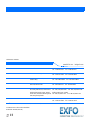EXFO LiteReporter Test Result Viewer Benutzerhandbuch
- Typ
- Benutzerhandbuch

Bedienungsanleitung
Test Result Viewer
LiteReporter

ii LiteReporter
Copyright © 2007–2011 EXFO Inc. Alle Rechte vorbehalten. Ohne
ausdrückliche schriftliche Erlaubnis von EXFO Inc. (EXFO) darf kein Teil
dieses Handbuchs für irgendwelche Zwecke oder in irgendeiner Form mit
irgendwelchen Mitteln, elektronisch oder mechanisch, mittels Fotokopie,
durch Aufzeichnung oder mit Informationsspeicherungs- und
Informationswiedergewinnungssystemen reproduziert oder übertragen
werden.
Die von EXFO bereitgestellten Informationen sind in der Regel fehlerfrei
und zuverlässig. EXFO übernimmt jedoch keine Verantwortung für die
Nutzung dieser Informationen, für Patentverletzungen jeglicher Art und
für Anspruchsrechte Dritter, die durch die Nutzung dieser Informationen
entstehen können. Unter keinem Patentrecht von EXFO wird eine Lizenz
impliziert oder auf andere Weise gewährt.
EXFOs Commerce And Government Entities-(CAGE)-Code unter der NATO
lautet 0L8C3.
Die Angaben in dieser Druckschrift können jederzeit ohne vorherige
Mitteilung geändert werden.
Marken
Die Marken von EXFO sind in der vorliegenden Bedienungsanleitung
entsprechend gekennzeichnet. Die Kennzeichnung oder
Nichtkennzeichnung beeinflusst jedoch in keiner Weise den rechtlichen
Status einer Marke.
Maßeinheiten
Die in dieser Bedienungsanleitung aufgeführten Maßeinheiten
entsprechen den Normen und Praktiken des Internationalen
Einheitensystems (SI).
Versionsnummer: 9.0.2

Inhalt
Testergebnisanzeige iii
Inhalt
1 Einführung in LiteReporter .......................................................................... 1
2 Installieren von LiteReporter ....................................................................... 3
Starten von LiteReporter .........................................................................................................4
Assistent zur Anpassung der Software ....................................................................................5
Anpassen des Hauptfensters ...................................................................................................8
Arbeiten mit zwei Bildschirmen ............................................................................................12
Ändern von LiteReporter-Optionen .......................................................................................13
Beenden von LiteReporter .....................................................................................................19
3 Arbeiten mit OTDR-Dateien ....................................................................... 21
Zulässige Dateiformate .........................................................................................................21
Ändern der OTDR-Einstellungen ...........................................................................................22
Festlegen von Optionen der OTDR-Ereignistabelle ................................................................33
Bearbeiten von OTDR-Ereigniseigenschaften .........................................................................40
OTDR-Grafikanzeigeoptionen ...............................................................................................43
OTDR-Zoomoptionen ............................................................................................................44
Analysieren oder erneutes Analysieren von Messungen ........................................................48
Speichern einer OTDR-Datei in einem neuen Dateiformat .....................................................50
4 Arbeiten mit OLTS-Dateien ......................................................................... 57
Zulässige Dateiformate .........................................................................................................57
Ändern der OLTS-Einstellungen .............................................................................................57
5 Arbeiten mit CD-Dateien ............................................................................ 61
Zulässige Dateiformate .........................................................................................................61
Ändern von CD-Einstellungen ...............................................................................................62
Ändern des CD-Fasertyps ......................................................................................................66
Ändern des Analysebereichs .................................................................................................68
Ändern der Faserlänge ..........................................................................................................68
Umschalten zwischen Kurventypen .......................................................................................70
6 Arbeiten mit PMD-Dateien ......................................................................... 71
Zulässige Dateiformate .........................................................................................................71
Ändern von PMD-Einstellungen ............................................................................................72
Ändern der Faserlänge ..........................................................................................................73
Arbeiten mit PMD-Statistikmessungen .................................................................................75

Inhalt
iv LiteReporter
7 Arbeiten mit OPM/PPM-Messungen ...........................................................77
Zulässige Dateiformate .........................................................................................................77
Pegelmesser-Ergebnisse ........................................................................................................78
8 Arbeiten mit FIP-Dateien ............................................................................79
Zulässige Dateiformate .........................................................................................................79
Tabelle mit den Optionen zum Setzen der FIP-Schwellenwerte .............................................80
Tabelle mit den Optionen zum Setzen der FIP-Ergebnisse .....................................................82
FIP-Grafikanzeigeoptionen ....................................................................................................84
9 Arbeiten mit iOLM-Dateien ........................................................................87
Zulässige Dateiformate .........................................................................................................87
iOLM-Schwellenwerte anzeigen ...........................................................................................87
iOLM-Einstellungen anzeigen ..............................................................................................89
Kennungslabel anzeigen ......................................................................................................91
Verwalten von Elementen .....................................................................................................93
Streckendarstellung ..............................................................................................................99
Diagnose ............................................................................................................................104
Pegelmesser-Ergebnisse ......................................................................................................104
10 Anzeigen und Bearbeiten von Messungen ..............................................105
Anzeigen von Kennzeichnungsinformationen für Messungen ...........................................106
Anzeigenvon Zusammenfassungsinformationen für Messungen ........................................108
Anzeigen und Sortieren von Dateien oder Messungen .......................................................109
Speichern von Messdateien ................................................................................................110
11 Anzeigen der Vorschau und Drucken von Berichten ...............................111
Anzeigen der Vorschau von Berichten ................................................................................112
Drucken von Berichten ........................................................................................................113
Erstellen und Ändern von Berichtsvorlagen ........................................................................115
12 Verwenden von LiteReporter-Tools ..........................................................119
13 Fehlerbehandlung .....................................................................................121
Online-Hilfe ........................................................................................................................121
Technischer Kundendienst ...................................................................................................121
Kontaktaufnahme mit dem EXFO-Kundendienst .................................................................121
14 Lizenzvereinbarung und Garantie ............................................................123

Inhalt
Testergebnisanzeige v
A Beschreibung der OTDR-Ereignistypen ................................................... 129
Abschnittsanfang ...............................................................................................................130
Abschnittsende ..................................................................................................................130
Kurze Fasern ......................................................................................................................130
Durchgehende Faser ..........................................................................................................131
Ende der Analyse ...............................................................................................................132
Nicht-reflektives Ereignis ....................................................................................................133
Positives Ereignis ................................................................................................................134
Einkopplungshöhe .............................................................................................................135
Überlagertes reflektives Ereignis ........................................................................................136
Faserstrecke .......................................................................................................................138
Reflektives Ereignis (mögliches Geist-Ereignis) ...................................................................140
Geist-Ereignis .....................................................................................................................142
Reflektives Ereignis ............................................................................................................144
B Messen der chromatischen Dispersion: Theorie ..................................... 147
Methode hinter dem CD (chromatische Dispersion)-Analysator ..........................................147
Verwenden von Datenanpassungen zur Dispersionsermittlung ..........................................148
Hilfe bei der Verwaltung der chromatischen Dispersion ......................................................151
C Messen der Polarisationsmoden dispersion: Theorie ............................ 153
D Berichtsbeispiele ...................................................................................... 157
OTDR bidirektional ..............................................................................................................158
PMD ....................................................................................................................................159
CD ......................................................................................................................................160
CD und PMD .......................................................................................................................161
FASTEST ..............................................................................................................................162
OTDR ..................................................................................................................................163
PMD-Mittelwert pro Faser ...................................................................................................164
PPM-Serviceaktivierung .......................................................................................................165
Optischer Leistungsmesser ..................................................................................................166
OTDR-Kabel Ereignisdämpfung (20) ....................................................................................167
Faserinspektionssonde ........................................................................................................168
iOLM ...................................................................................................................................169
Index .............................................................................................................. 171


Testergebnisanzeige 1
1 Einführung in LiteReporter
LiteReporter ist eine eingeschränkte Version des FastReporter -Analyse-
und Berichtstools von EXFO für viele Arten optischer Tests, wie:
optische Dämpfung
ORL (Optical Return Loss, optische Rückflussdämpfung)
OTDR (Optical Time-Domain Reflectometry, Rückstreumessung)
PMD (Polarization Mode Dispersion, Polarisationsmodendispersion)
CD (Chromatic Dispersion, chromatische Dispersion)
PON-Leistungsmesser (PPM)
FIP (Fiber Inspection Probe, Faserinspektionssonde)
LiteReporter Mit LiteReporter können Sie, außer bei OTDR-Dateien, jeweils
nur an einer Datei arbeiten. FastReporter ermöglicht die gleichzeitige
Bearbeitung mehrerer Dateien und Formate sowie die Batch-Analyse und
Berichterstellung.
Im Hauptfenster können Sie auf einen Blick die ausgewählten Dateien,
falls verfügbar zugehörige Grafiken, und die Ergebnisdaten anzeigen.
Datengrafik
(nur bei
bestimmten
Messungen
verfügbar)
Ergebnisse
Symbolleiste
Menüleiste
Registerkarten
Messungen
und Dateien


Testergebnisanzeige 3
2 Installieren von LiteReporter
Der Computer, auf dem Sie LiteReporter installieren möchten,
muss bestimmte Mindestanforderungen erfüllen.
Hinweis: LiteReporter kann nicht auf den Plattformen FTB 400 und FTB 500
installiert werden.
System-
element
Mindestan-
forderungen
(Windows XP)
Mindestan-
forderungen
(Windows Vista –
32 und 64 bit)
Mindestan-
forderungen
(Windows 7 –
32 bit)
Mindestan-
forderungen
(Windows 7 –
64 bit)
Prozessor Pentium
(1.6 GHz
oder höher
empfohlen)
Pentium
(1.6 GHz
oder höher
empfohlen)
Pentium
(1.6 GHz
oder höher
empfohlen)
Pentium
(1.6 GHz
oder höher
empfohlen)
RAM 256 MB (1 GB
empfohlen)
512 MB (2 GB
empfohlen)
1GB (4GB
empfohlen)
2GB (4GB
empfohlen)
Speicher-
kapazität
400 MB
Monitor Ein Super-VGA-Monitor (800 x 600)
(zwei Monitore mit 1024 x 768 empfohlen)
Weitere
Anforderungen
Netzwerkadapter
Microsoft Internet Explorer Version 6.0 oder höher
Microsoft Office 2000 oder höher zum Öffnen von .xls-Dateien

Installieren von LiteReporter
4 LiteReporter
Starten von LiteReporter
Starten von LiteReporter
LiteReporter ist Teil der ToolBox Office-Anwendungen. Nach der
Installation müssen Sie nur auf Ihrem Desktop auf die Verknüpfung
ToolBox Office doppelklicken und anschließend aus der Liste LiteReporter
auswählen, um die Anwendung zu starten.
Sie können auch über das Startmenü auf LiteReporter zugreifen, indem Sie
Start > Programme > EXFO auswählen.

Installieren von LiteReporter
Testergebnisanzeige 5
Assistent zur Anpassung der Software
Assistent zur Anpassung der Software
Der Assistent zur Anpassung der Software hilft Ihnen, die Anwendung an
Ihre Bedürfnisse anzupassen. Mit diesem Assistenten können folgende
Einstellungen vorgenommen werden:
Spracheinstellungen
Anwendungsgebiet
Unterstützte Messungstypen
Entfernungseinheiten
Das Fenster für den Assistenten zur Anpassung der Software wird
angezeigt, wenn Sie auf das EXFO LiteReporter-Symbol klicken, .
Hinweis: Der Assistent zur Anpassung der Software wird nur einmal beim
erstmaligen Starten der Anwendung angezeigt.
Hinweis: Wenn Sie die Anwendung mithilfe dieses Assistenten konfigurieren, können
Sie den Assistenten jederzeit schließen und die Standardeinstellungen
verwenden, indem Sie auf Abbrechen klicken. Wenn Sie die bereits
vorgenommenen Änderungen übernehmen möchten, klicken Sie auf Ende.
Klicken Sie auf Zurück, um zur vorherigen Seite zurückzukehren.

Installieren von LiteReporter
6 LiteReporter
Assistent zur Anpassung der Software
So passen Sie die Anwendung LiteReporter an:
1. Geben Sie im ersten Schritt an, ob Sie die Standardsystemsprache
verwenden möchten, oder wählen Sie in der Liste die gewünschte
Sprache aus.
2. Klicken Sie auf Weiter.
3. Sie können eine oder beide der folgenden Optionen für das
Anwendungsfeld auswählen:
Breitband
FTTx
4. Klicken Sie auf Weiter.

Installieren von LiteReporter
Testergebnisanzeige 7
Assistent zur Anpassung der Software
5. Aktivieren oder deaktivieren Sie die Kontrollkästchen neben
den Messungstypen, die die Anwendung unterstützen soll.
6. Klicken Sie auf Weiter.
7. Wählen Sie ggf. aus der Liste Entfernungseinheiten eine Einheit für
die Angabe von Entfernungen aus.
8. Klicken Sie auf Beenden, um die Änderungen zu übernehmen
und zum Hauptfenster der Anwendung zurückzukehren.
Diese Einstellungen können auch geändert werden, nachdem das
Anpassungsfenster bereits geschlossen wurde. Öffnen Sie hierfür
im Menü Extras das Dialogfeld Optionen .

Installieren von LiteReporter
8 LiteReporter
Anpassen des Hauptfensters
Anpassen des Hauptfensters
Wenn Sie LiteReporter starten, wird zunächst das Hauptfenster angezeigt:
Dieses Fenster kann vollständig angepasst werden. Sie können
Symbolleisten hinzufügen oder entfernen, die Fenster verschieben
und deren Größe je nach Bedarf anpassen oder sogar nicht verwendete
Fenster automatisch ausblenden und später bei Bedarf erneut öffnen.

Installieren von LiteReporter
Testergebnisanzeige 9
Anpassen des Hauptfensters
So zeigen Sie die verschiedenen Symbolleisten und Fenster an:
1. Wählen Sie im Hauptfenster das Menü Ansicht aus.
2. Zeigen Sie auf Symbolleisten, und aktivieren bzw. deaktivieren Sie
die Optionen, die Sie anzeigen oder ausblenden möchten.
So ändern Sie die Größe eines Fensters:
Verwenden Sie die Fensterteiler um die Fenster, deren Größe Sie ändern
möchten.
Fensterteiler

Installieren von LiteReporter
10 LiteReporter
Anpassen des Hauptfensters
So schließen Sie ein Fenster:
Klicken Sie auf die Schaltfläche in der oberen rechten Ecke.
Hinweis: Wenn Sie eine Symbolleiste ausgeblendet haben, können Sie über die
Menüleiste auf die gleichen Befehle zugreifen.
So verschieben Sie eine Symbolleiste:
1. Zeigen Sie auf den Symbolleistengriff .
2. Klicken Sie hierauf, und ziehen Sie die Symbolleiste an die neue
Position.
So blenden Sie ein Fenster oder eine Registerkarte automatisch
aus:
Klicken Sie auf den vertikalen Reißnagel in der rechten oberen Ecke des
Fensters.
Um das Fenster erneut anzuzeigen, bewegen Sie den Mauszeiger über das
ausgeblendete Fenster oder die ausgeblendete Registerkarte. Wählen Sie
den Namen des Fensters oder der Registerkarte aus.
Sie deaktivieren das automatische Ausblenden, indem Sie auf den
horizontalen Reißnagel klicken.

Installieren von LiteReporter
Testergebnisanzeige 11
Anpassen des Hauptfensters
So verschieben Sie ein Fenster oder eine Registerkarte:
1. Klicken Sie auf die Titelleiste des ausgewählten Fensters oder auf die
Registerkarte, um diese auszuwählen, und halten Sie die Maustaste
gedrückt.
Befestigungspunkte zeigen an, an welche Position das ausgewählte
Element verschoben werden kann. Der lilafarbene Bereich zeigt das
Element an, das Sie gerade verschieben.
2. Ziehen Sie das Element von seiner aktuellen Position an den
gewünschten Befestigungspunkt, und lassen Sie dann die
Maustaste los.

Installieren von LiteReporter
12 LiteReporter
Arbeiten mit zwei Bildschirmen
Arbeiten mit zwei Bildschirmen
Wenn Ihr Computer über zwei Bildschirme verfügt, können Sie einen der
Bildschirme zur Anzeige der Kurvendateien und den anderen zur Anzeige
der Ergebnisse oder der Registerkarten verwenden, mit denen Sie am
häufigsten arbeiten. Weitere Informationen zum Einrichten von zwei
Bildschirmen an Ihrem Computer erhalten Sie in den Anweisungen, die
mit den Bildschirmen, dem Computer und der Grafikkarte bereitgestellt
werden.
So verschieben Sie ein Element auf einen anderen Bildschirm:
Ziehen Sie das Element, und lassen Sie es los, wenn es auf dem Desktop
des zweiten Bildschirms erscheint.
Wenn Sie die Anwendung das nächste Mal starten, wird die von
LiteReporter gespeicherte Größe und Position des Fensters wieder
angezeigt.

Installieren von LiteReporter
Testergebnisanzeige 13
Ändern von LiteReporter-Optionen
Ändern von LiteReporter-Optionen
Sie können die allgemeinen Optionen wie die Sprache der
Benutzeroberfläche, das Anwendungsgebiet und den unterstützten
Messungstyp sowie die Anzeigeoptionen wie Sprache, Datums- und
Zeitformat ändern. Darüber hinaus können Sie die Benutzeroberfläche
bereinigen, indem Sie nicht benötigte Messungstypen entfernen.
So ändern Sie die Sprache der Benutzeroberfläche:
1. Klicken Sie im Menü Extras auf Optionen, und wählen Sie Allgemein.
2. Klicken Sie auf die Registerkarte Allgemein.
3. Geben Sie an, ob Sie die Standardsystemsprache verwenden möchten,
oder wählen Sie in der Liste die gewünschte Sprache aus.
4. Klicken Sie auf Anwenden, um die Änderung zu speichern und die
Konfiguration von LiteReporter fortzusetzen, oder klicken Sie auf OK,
um die Änderung zu speichern und das Fenster zu schließen.

Installieren von LiteReporter
14 LiteReporter
Ändern von LiteReporter-Optionen
So wählen Sie das Anwendungsgebiet:
1. Klicken Sie im Menü Extras auf Optionen, und wählen Sie Allgemein.
2. Klicken Sie auf die Registerkarte Allgemein.
3. Aktivieren oder deaktivieren Sie das Kontrollkästchen neben den
Anwendungsgebieten, die die Anwendung unterstützen soll.
Hinweis: Zertifizierung sind deaktiviert, da sie momentan nicht unterstützt werden.
Sie müssen mindestens ein Anwendungsgebiet auswählen.
4. Klicken Sie auf Anwenden, um die Änderung zu speichern und die
Konfiguration von LiteReporter fortzusetzen, oder klicken Sie auf OK,
um die Änderung zu speichern und das Fenster zu schließen.
Seite laden ...
Seite laden ...
Seite laden ...
Seite laden ...
Seite laden ...
Seite laden ...
Seite laden ...
Seite laden ...
Seite laden ...
Seite laden ...
Seite laden ...
Seite laden ...
Seite laden ...
Seite laden ...
Seite laden ...
Seite laden ...
Seite laden ...
Seite laden ...
Seite laden ...
Seite laden ...
Seite laden ...
Seite laden ...
Seite laden ...
Seite laden ...
Seite laden ...
Seite laden ...
Seite laden ...
Seite laden ...
Seite laden ...
Seite laden ...
Seite laden ...
Seite laden ...
Seite laden ...
Seite laden ...
Seite laden ...
Seite laden ...
Seite laden ...
Seite laden ...
Seite laden ...
Seite laden ...
Seite laden ...
Seite laden ...
Seite laden ...
Seite laden ...
Seite laden ...
Seite laden ...
Seite laden ...
Seite laden ...
Seite laden ...
Seite laden ...
Seite laden ...
Seite laden ...
Seite laden ...
Seite laden ...
Seite laden ...
Seite laden ...
Seite laden ...
Seite laden ...
Seite laden ...
Seite laden ...
Seite laden ...
Seite laden ...
Seite laden ...
Seite laden ...
Seite laden ...
Seite laden ...
Seite laden ...
Seite laden ...
Seite laden ...
Seite laden ...
Seite laden ...
Seite laden ...
Seite laden ...
Seite laden ...
Seite laden ...
Seite laden ...
Seite laden ...
Seite laden ...
Seite laden ...
Seite laden ...
Seite laden ...
Seite laden ...
Seite laden ...
Seite laden ...
Seite laden ...
Seite laden ...
Seite laden ...
Seite laden ...
Seite laden ...
Seite laden ...
Seite laden ...
Seite laden ...
Seite laden ...
Seite laden ...
Seite laden ...
Seite laden ...
Seite laden ...
Seite laden ...
Seite laden ...
Seite laden ...
Seite laden ...
Seite laden ...
Seite laden ...
Seite laden ...
Seite laden ...
Seite laden ...
Seite laden ...
Seite laden ...
Seite laden ...
Seite laden ...
Seite laden ...
Seite laden ...
Seite laden ...
Seite laden ...
Seite laden ...
Seite laden ...
Seite laden ...
Seite laden ...
Seite laden ...
Seite laden ...
Seite laden ...
Seite laden ...
Seite laden ...
Seite laden ...
Seite laden ...
Seite laden ...
Seite laden ...
Seite laden ...
Seite laden ...
Seite laden ...
Seite laden ...
Seite laden ...
Seite laden ...
Seite laden ...
Seite laden ...
Seite laden ...
Seite laden ...
Seite laden ...
Seite laden ...
Seite laden ...
Seite laden ...
Seite laden ...
Seite laden ...
Seite laden ...
Seite laden ...
Seite laden ...
Seite laden ...
Seite laden ...
Seite laden ...
Seite laden ...
Seite laden ...
Seite laden ...
Seite laden ...
Seite laden ...
Seite laden ...
-
 1
1
-
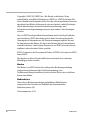 2
2
-
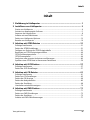 3
3
-
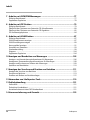 4
4
-
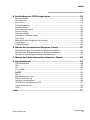 5
5
-
 6
6
-
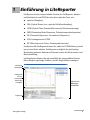 7
7
-
 8
8
-
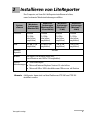 9
9
-
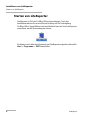 10
10
-
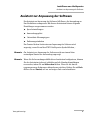 11
11
-
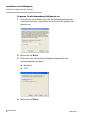 12
12
-
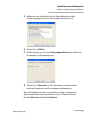 13
13
-
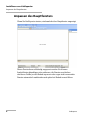 14
14
-
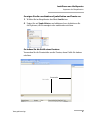 15
15
-
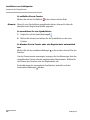 16
16
-
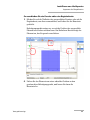 17
17
-
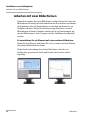 18
18
-
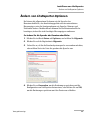 19
19
-
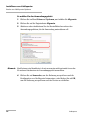 20
20
-
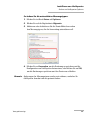 21
21
-
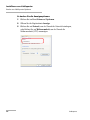 22
22
-
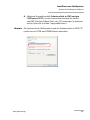 23
23
-
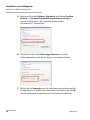 24
24
-
 25
25
-
 26
26
-
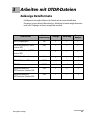 27
27
-
 28
28
-
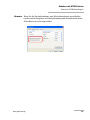 29
29
-
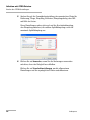 30
30
-
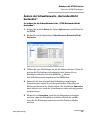 31
31
-
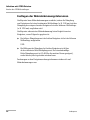 32
32
-
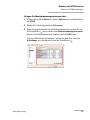 33
33
-
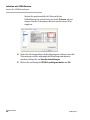 34
34
-
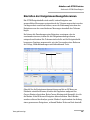 35
35
-
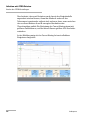 36
36
-
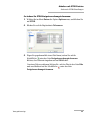 37
37
-
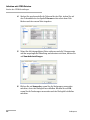 38
38
-
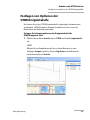 39
39
-
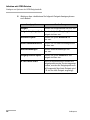 40
40
-
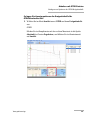 41
41
-
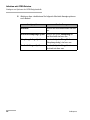 42
42
-
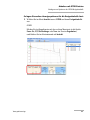 43
43
-
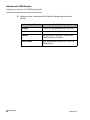 44
44
-
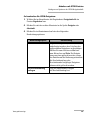 45
45
-
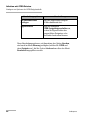 46
46
-
 47
47
-
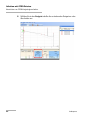 48
48
-
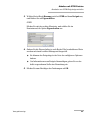 49
49
-
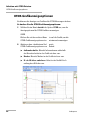 50
50
-
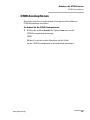 51
51
-
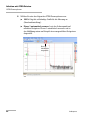 52
52
-
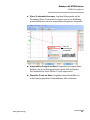 53
53
-
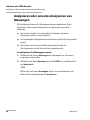 54
54
-
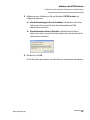 55
55
-
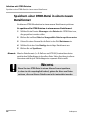 56
56
-
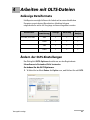 57
57
-
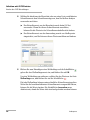 58
58
-
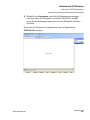 59
59
-
 60
60
-
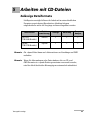 61
61
-
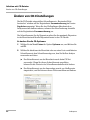 62
62
-
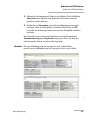 63
63
-
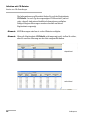 64
64
-
 65
65
-
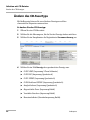 66
66
-
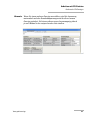 67
67
-
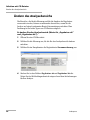 68
68
-
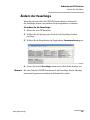 69
69
-
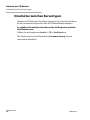 70
70
-
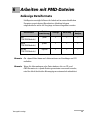 71
71
-
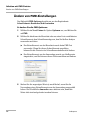 72
72
-
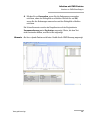 73
73
-
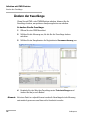 74
74
-
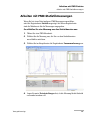 75
75
-
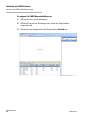 76
76
-
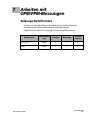 77
77
-
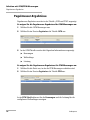 78
78
-
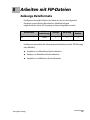 79
79
-
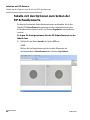 80
80
-
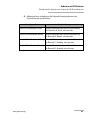 81
81
-
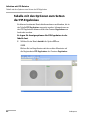 82
82
-
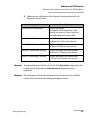 83
83
-
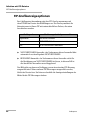 84
84
-
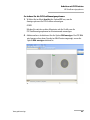 85
85
-
 86
86
-
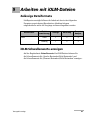 87
87
-
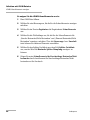 88
88
-
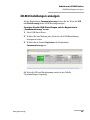 89
89
-
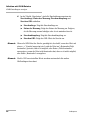 90
90
-
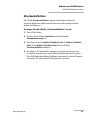 91
91
-
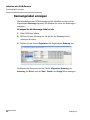 92
92
-
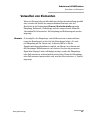 93
93
-
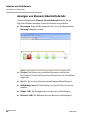 94
94
-
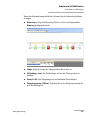 95
95
-
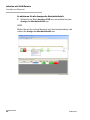 96
96
-
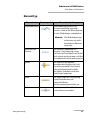 97
97
-
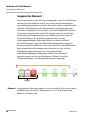 98
98
-
 99
99
-
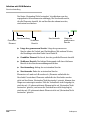 100
100
-
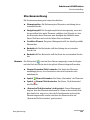 101
101
-
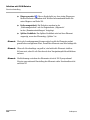 102
102
-
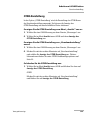 103
103
-
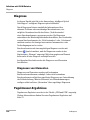 104
104
-
 105
105
-
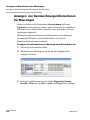 106
106
-
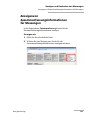 107
107
-
 108
108
-
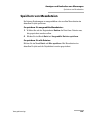 109
109
-
 110
110
-
 111
111
-
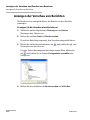 112
112
-
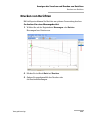 113
113
-
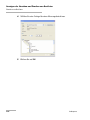 114
114
-
 115
115
-
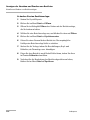 116
116
-
 117
117
-
 118
118
-
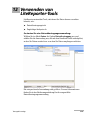 119
119
-
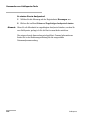 120
120
-
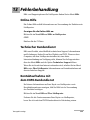 121
121
-
 122
122
-
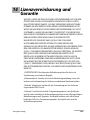 123
123
-
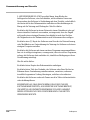 124
124
-
 125
125
-
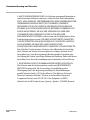 126
126
-
 127
127
-
 128
128
-
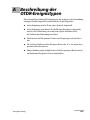 129
129
-
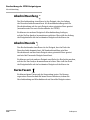 130
130
-
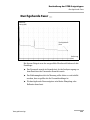 131
131
-
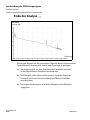 132
132
-
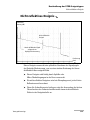 133
133
-
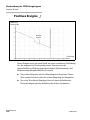 134
134
-
 135
135
-
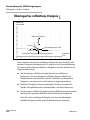 136
136
-
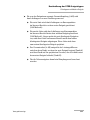 137
137
-
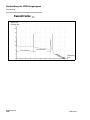 138
138
-
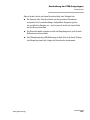 139
139
-
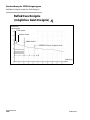 140
140
-
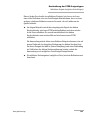 141
141
-
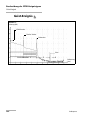 142
142
-
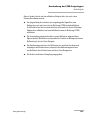 143
143
-
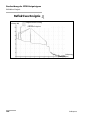 144
144
-
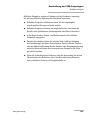 145
145
-
 146
146
-
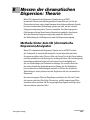 147
147
-
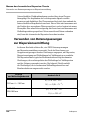 148
148
-
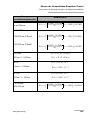 149
149
-
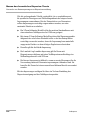 150
150
-
 151
151
-
 152
152
-
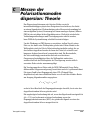 153
153
-
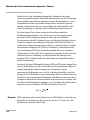 154
154
-
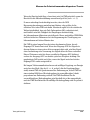 155
155
-
 156
156
-
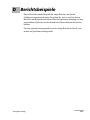 157
157
-
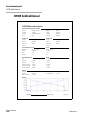 158
158
-
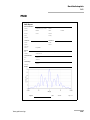 159
159
-
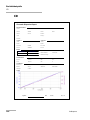 160
160
-
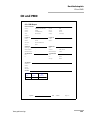 161
161
-
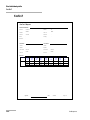 162
162
-
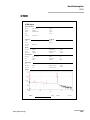 163
163
-
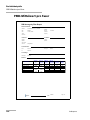 164
164
-
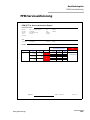 165
165
-
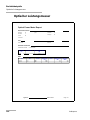 166
166
-
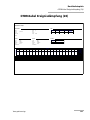 167
167
-
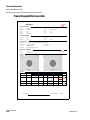 168
168
-
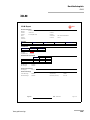 169
169
-
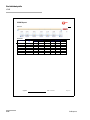 170
170
-
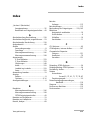 171
171
-
 172
172
-
 173
173
-
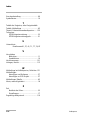 174
174
-
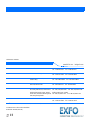 175
175
EXFO LiteReporter Test Result Viewer Benutzerhandbuch
- Typ
- Benutzerhandbuch
Verwandte Papiere
-
EXFO FastReporter 2 Benutzerhandbuch
-
EXFO MAX-700 Benutzerhandbuch
-
EXFO FTB-700 for FTB-1 Benutzerhandbuch
-
EXFO FTB-7000 OTDR Series for FTB-200 Benutzerhandbuch
-
EXFO OTDR 2 Benutzerhandbuch
-
EXFO FTB-7000 for FTB-200 V2 Benutzerhandbuch
-
EXFO FTB-5500B PMD Analyzer Benutzerhandbuch
-
EXFO FTB-7000 OTDR Series for FTB-500 Benutzerhandbuch
-
EXFO iOLM Benutzerhandbuch
-
EXFO AXS-100 Series OTDR Benutzerhandbuch